
সুচিপত্র:
- ধাপ 1: ডিস-অ্যাসেম্বল
- ধাপ 2: Armbian Ubuntu Legacy Kernel ডাউনলোড করুন
- ধাপ 3: ইচার ব্যবহার করে নতুন ছবি বার্ন করুন
- ধাপ 4: আরে, এটা দেখুন! - "HDMI সীমার বাইরে" ছাড়াও কিছু
- ধাপ 5: পরিবর্তনের সেটিংস-প্রদর্শন আমাদের ডেস্কটপ কাস্টমাইজ করুন
- ধাপ 6: এলসিডি ডিসপ্লের জন্য আর্মবিয়ান প্রস্তুত করুন - এবং আর্মবিয়ান কনফিগারেশন
- ধাপ 7: আর্মবিয়ান-কনফিগ
- ধাপ 8: I2C ডিসপ্লে পুনরায় সংযোগ করুন
- ধাপ 9: কেন চাকা পুনরায় উদ্ভাবন? - বিদ্যমান কোড ব্যবহার করা যাক
- ধাপ 10: আমাদের I2C সনাক্ত করুন
- ধাপ 11: অলস ইনস্টল করুন - alচ্ছিক
- ধাপ 12: চলুন পরীক্ষা করা যাক
- ধাপ 13: এখন ফ্রিজ
- ধাপ 14: HDMI এর জন্য অ্যাক্সেস ড্রিমেলাইজ করুন, পুনরায় একত্রিত করুন
- ধাপ 15: উপসংহার
- লেখক John Day [email protected].
- Public 2024-01-30 07:56.
- সর্বশেষ পরিবর্তিত 2025-01-23 14:36.
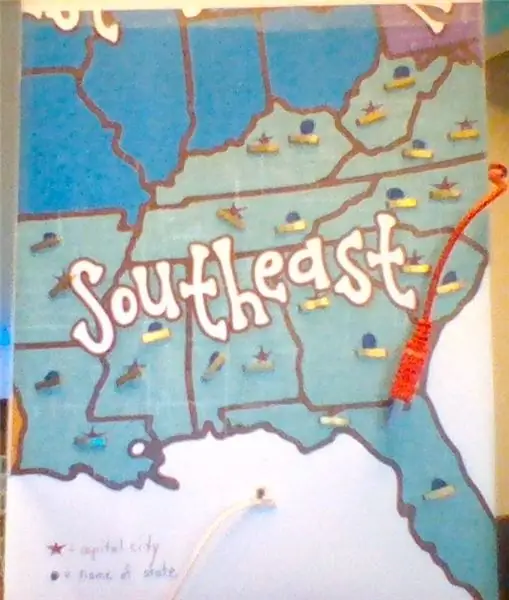
গুগল "রক 64 নং এইচডিএমআই আউটপুট" সার্চ করার পর আপনি সম্ভবত এখানে এসেছেন।
অথবা আপনি ভাবতে পারেন যে 16 x 2 স্ক্রিনটি কীভাবে ব্যবহার করা যায় যা কেনার সাথে এসেছে যা সত্য বলে মনে হয়েছিল:
"$ 10- $ 20 এর জন্য, একটি একক বোর্ড কম্পিউটার যা একটি Pi 3B+, কুৎসিত কেস, প্লাস একটি পাওয়ার অ্যাডাপ্টার, LCD স্ক্রিন এবং 16 GB মাইক্রো এসডি কার্ড।"
ওয়াহ? …
এই নির্দেশযোগ্য উভয় প্রচেষ্টাকে সহায়তা করবে। এটি একটি OS এর জন্য একটি পথ স্থাপন করবে যা HDMI কে আপনার মনিটর দ্বারা স্বীকৃত হতে দেবে। এর পরে, এটি আপনাকে 95 শতাংশ গুডিজ ব্যবহার করতে সক্ষম করবে যা অফারের সাথে এসেছে যা সেই সময় একটি দুর্দান্ত ধারণা বলে মনে হয়েছিল।
একটু পটভূমি: এই বোর্ডগুলির সাথে কিছু ইতিহাস আছে। আমরা কম খরচে এই বোর্ডগুলি পাচ্ছি কারণ আমরা প্রথম ক্রেতা নই। আসলে, আমরা সত্যিই এর তৃতীয় বা চতুর্থ মালিক তাই আমাদের প্রত্যাশা অনুযায়ী সেট করা উচিত। আমরা যারা এই বোর্ডগুলি কিনেছিলাম তারা আশা করছিলাম যে জিনিসগুলি বাক্সের বাইরে কাজ করবে - এবং তারা তা করেনি।
তাই এখন কি? …। যদি আপনার মাথায় "ক্যাভিয়েট এম্পটর" কণ্ঠ থাকে, - আমার কাছে সীমিত সুখবর আছে - কিন্তু যা সত্যিই হতাশাজনক হতে পারে তা হল এই বোর্ডগুলির সমর্থনের অভাব।
এবং এই কারণেই এই নির্দেশযোগ্য প্রস্তাব দেওয়া হচ্ছে: আপনাকে প্রথমে HDMI দিয়ে চালানোর জন্য এবং বোনাস হিসাবে, আমরা একটি ভিন্ন ওয়েবসাইটে পাওয়া কিছু ধার করা কোড ব্যবহার করে LCD স্ক্রিন দিয়ে প্লাগ এবং খেলতে পারি।
সরবরাহ:
কি প্রয়োজন: ভাল প্যাকেজ, কোন আনন্দের তরলীকৃত নজরদারি সরঞ্জাম, ইউএসবি সংযোগকারীকে একটি মাইক্রো এসডি, ইথার সফটওয়্যারের সাথে কিছু জ্ঞান বা মাইক্রো এসডি কার্ডে একটি ছবি তৈরি করা, কিছু ধৈর্য, প্রায় 4 টি মহিলা মহিলা জাম্পার তারের জন্য।
কি প্রয়োজন নেই: আপনি সেই মহিলা হেডারটি I2C বোর্ডের সাথে সংযুক্ত চারটি তারের সাথে নিয়ে ট্র্যাশে ফেলে দিতে পারেন।
কোন সোল্ডারিং নেই! হ্যাঁ!
ধাপ 1: ডিস-অ্যাসেম্বল
আমরা প্যাকেজিংয়ের বিষয়বস্তুগুলিকে ডিসব্লাই করতে যাচ্ছি এসবিসি কে কেস থেকে সরিয়ে 4 টি ছোট স্ক্রু খুলে দিয়ে যা বোর্ডকে সুরক্ষিত রাখে এবং অতিরিক্ত ক্ষুদ্র-স্ক্রুগুলি যা এলসিডি কে সুরক্ষিত রাখে। আমার কাছে এলসিডির জন্য মাত্র দুটি ছোট্ট স্ক্রু ছিল, আপনার আরও বেশি থাকতে পারে।
এখন রক 64 এর জিপিআইও পিন থেকে সাবধানে এলসিডি শিরোলেখটি সরিয়ে ফেলুন এবং "জিএনডি", "ভিসিসি", "এসডিএ" এবং "এসসিএল" লেবেলযুক্ত আই 2 সি সংযোগকারী থেকে চারটি কেবল আলতো করে টানুন। আমি এই টুকরোটি পুনরায় ব্যবহার করার কোন উপায় জানি না কিন্তু আমরা 4 টি ভিন্ন পিন ব্যবহার করব, তাই আমরা তারের সাহায্যে মহিলা হেডারটি বাতিল করতে পারি।
আমরা এসবিসি থেকে এসডি কার্ডও সরিয়ে নিতে চাই। আমি দুটি বোর্ড অর্ডার করেছি, একটির বিজ্ঞাপন অনুযায়ী 16 জিবি কার্ড ছিল, এবং একটিতে 8 জিবি কার্ড ছিল।
সেই মুহুর্তে আমি এইগুলি সম্পর্কে কিছু জিনিস ভাবতে শুরু করেছি …..
ধাপ 2: Armbian Ubuntu Legacy Kernel ডাউনলোড করুন


এমনকি প্রাপ্ত সফটওয়্যারটি চালানোর চেষ্টাও করবেন না! আসুন এসডি কার্ডটি বের করি, এবং বোর্ডে একটি নতুন ওএস (অপারেটিং সিস্টেম) লোড করার জন্য এটি পুনরায় ফর্ম্যাট করুন। এইগুলির জন্য আমি যেসব রিভিউ পড়েছি তার মধ্যে অনেকগুলিই বলেছে যে ডায়েটপিআই বা মঞ্জারোর মতো একটি নতুন ওএস লোড করতে কোনও সমস্যা হয়নি এবং এইচডিএমআই গেটের বাইরে কাজ করেছে। আমি ততটা ভাগ্যবান ছিলাম না। আমি 2 এর জন্য 0 ছিলাম।
তবে একটা সুখবর আছে। আর্মবিয়ান উবুন্টু (কার্নেল 4.4) এর উত্তরাধিকার সংস্করণ কাজ করবে - এবং যতক্ষণ আমরা কার্নেল আপডেট না করি, ততক্ষণ আমাদের সেই কার্নেল দ্বারা প্রদত্ত ডিসপ্লে কনফিগারেশন ব্যবহার করার অনুমতি দেওয়া উচিত। সুতরাং, এসডি কার্ডটি পুনরায় ফর্ম্যাট করুন এবং এই সাইট থেকে লিগ্যাসি ওএস (উবুন্টু - বায়োনিক - লিগ্যাসি বিএসপি সংস্করণে ডেস্কটপ ব্যবহার করুন) ডাউনলোড করুন:
wiki.pine64.org/index.php/ROCK64_Software_Release#Armbian
দ্রষ্টব্য: ব্যবহারকারী = মূল
পাসওয়ার্ড = 1234
ধাপ 3: ইচার ব্যবহার করে নতুন ছবি বার্ন করুন
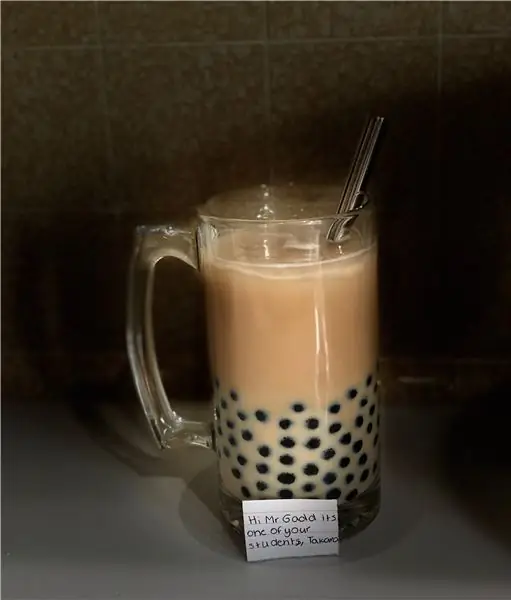
আপনি যদি ইতিমধ্যেই SBC- এর মালিক হয়ে থাকেন তবে ইমেজ ডাউনলোড এবং ইনস্টল করার জন্য ইথার ব্যবহার করার সাথে আপনি ইতিমধ্যেই পরিচিত। এই ধাপটি একটি প্রয়োজনীয়তা, তাই এটি উল্লেখ করা উচিত, কিন্তু যদি এটি আপনার কাছে একেবারে নতুন হয় - আপনাকে আপনার ডেস্কটপ মেশিনে ইথার ইনস্টল করতে হবে এবং একটি মাইক্রো এসডি -তে লাগানো এসডি কার্ডে ইমেজ বার্ন করার জন্য এচার ব্যবহার করতে হবে ইউএসবি কার্ড অ্যাডাপ্টার যা আপনার ডেস্কটপ/ল্যাপটপের সাথে সংযুক্ত।
একবার ইচার ইমেজ ফাইল তৈরির বৈধতা পেয়ে গেলে, নিরাপদে আপনার মাইক্রো এসডি কার্ডটি আপনার মেশিন থেকে বের করে দিন, এটিকে রক 64 -এ রাখুন, আপনার কীবোর্ড, মাউস, এইচডিএমআই কেবল এবং ইথারনেট কেবল সংযুক্ত করুন। পাওয়ার কর্ড লাগান এবং আপনার আঙ্গুলগুলি অতিক্রম করুন।
ধাপ 4: আরে, এটা দেখুন! - "HDMI সীমার বাইরে" ছাড়াও কিছু
আমি এই ধাপের ক্রমের কোন স্ক্রিনশট নিই না (আমি কিভাবে করতে পারি?) যতক্ষণ না আমি এন্টার দিলাম ততক্ষণ পর্যন্ত স্ক্রিনটি হিমায়িত দেখাচ্ছিল, এবং তারপর আমাকে রুট পাসওয়ার্ডটি একটি নন ডিকশনারি নামে পরিবর্তন করতে হয়েছিল, একটি নতুন ব্যবহারকারী যুক্ত করতে হয়েছিল, (আমার নতুন ব্যবহারকারীর নাম পাই), এবং আরও এগিয়ে যাওয়ার আগে কিছু স্থানীয় কনফিগারেশন বিকল্প তৈরি করতে হয়েছিল। আর্মবিয়ান ইতিমধ্যে আমার জন্য কিছু স্থানীয়করণের বিকল্প তৈরি করেছে যা আমাকে নিশ্চিত করতে হবে।
প্রথমবারের মতো একটি প্রকৃত ডেস্কটপ দেখার আমার বন্য উত্তেজনায়, আমি এখানে ভাল নোট নিইনি।
ধাপ 5: পরিবর্তনের সেটিংস-প্রদর্শন আমাদের ডেস্কটপ কাস্টমাইজ করুন
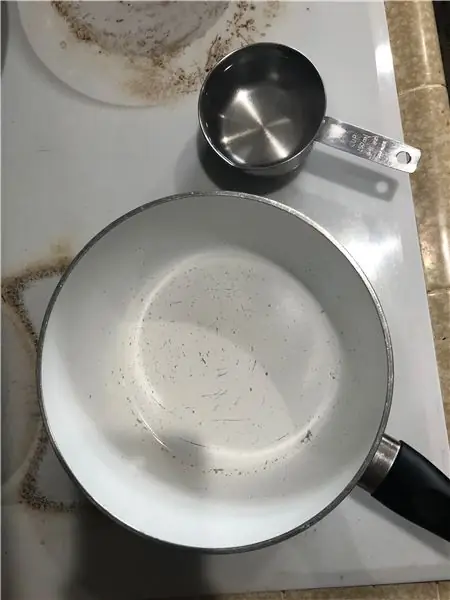


এখন আমাদের কনফিগার করার জন্য একটি ডেস্কটপ আছে, আসুন কিছু মৌলিক অপ্টিমাইজেশন করি। ডিসপ্লে রেজোলিউশন পরিবর্তন করতে, প্রধান মেনু থেকে - সেটিংস -ডিসপ্লে নির্বাচন করুন এবং তারপরে আমাদের রেজোলিউশনটি 1920 x 1080 এ পরিবর্তন করুন। এটি আমাদের ডেস্কটপকে আরও খাস্তা দেখাবে। এখান থেকে ওয়ালপেপার, ফন্ট, থিম এবং আপনার পছন্দ অনুযায়ী অন্য সব পছন্দ পরিবর্তন করুন।
যদি আপনি মনে করেন যে আপনি সত্যিই একটি হেডলেস সার্ভার চালাতে চান, আমি বিশ্বাস করি ডেস্কটপ অক্ষম করার জন্য আর্মবিয়ান-কনফিগারে কিছু বিকল্প রয়েছে।
ধাপ 6: এলসিডি ডিসপ্লের জন্য আর্মবিয়ান প্রস্তুত করুন - এবং আর্মবিয়ান কনফিগারেশন
কিছু প্রয়োজনীয় প্যাকেজ ইনস্টল করে LCD ডিসপ্লের প্রস্তুতি শুরু করুন। কমান্ড লাইন টাইপ থেকে:
sudo apt-get update --fix-missing
sudo apt-get i2c-tools ইনস্টল করুন
এবং এখন যে পাইথন 3 আদর্শ, আমাদেরও smbus কনফিগার করতে হবে:
sudo apt-get python-smbus ইনস্টল করুন
sudo apt-get python3-smbus ইনস্টল করুন
কিছু কনফিগারেশন পরিবর্তন:
কমান্ড ব্যবহার করে:
sudo armbian-config
ধাপ 7: আর্মবিয়ান-কনফিগ


সিস্টেম - হার্ডওয়্যার কনফিগারেশনের অধীনে আমরা হার্ডওয়্যার অপশন থেকে I2C এবং SPI কে অনুমতি দিতে কিছু হার্ডওয়্যার কনফিগারেশন করতে পারি
এবং যখন আমরা এখানে আছি - অন্যান্য কনফিগারেশন: আগের পর্দায় 1 ধাপ পিছনে যান এবং কিছু ব্যক্তিগত পরিবর্তন করুন। নিশ্চিত করুন যে আমাদের সঠিক সময় অঞ্চল এবং ভাষা কনফিগার করা আছে, এবং আমি সর্বদা আমার হোস্টনাম পরিবর্তন করতে পছন্দ করি যাতে আমি সহজেই আমার নেটওয়ার্কে সরঞ্জামগুলি সনাক্ত করতে পারি।
আমি সাধারণত সব সময় কিছু রাস্পবেরি পাই এর সঙ্গীত বাজাই।
কনফিগারেশন বিভাগ থেকে প্রস্থান করুন এবং প্রয়োজনে পুনরায় বুট করুন।
ধাপ 8: I2C ডিসপ্লে পুনরায় সংযোগ করুন

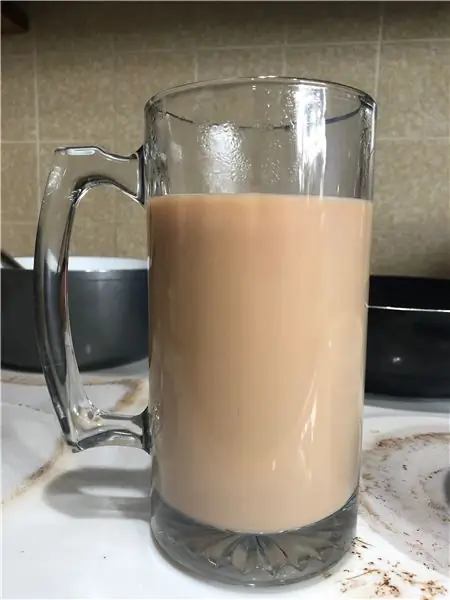
যদিও বোর্ডটি হেডারে অন্তর্ভুক্ত 4 টি তারের সাথে এসেছিল, এবং স্পষ্টতই এটি রাস্পবেরি পাই নয়, আমরা এটিকে আবার তারের মতো করতে যাচ্ছি। আমি জানি, এটি আমার কাছে কিছুটা বোধগম্য নয়, তবে এটি কার্যকর হবে। রাস্পবেরি পাই স্কিম্যাটিক এর জন্য পিনআউট ব্যবহার করে, আমরা VCC কে পিন #2 বা 4, SDA থেকে পিন #3, এসসিএল থেকে পিন #5 এবং অবশেষে গ্রাউন্ড পিন #6 এর সাথে সংযোগ করতে যাচ্ছি দয়া করে মনে রাখবেন আমি পাই পিন ব্যবহার করছিলাম, জিপিআইও পিন নম্বর নয়।
ধাপ 9: কেন চাকা পুনরায় উদ্ভাবন? - বিদ্যমান কোড ব্যবহার করা যাক

এই পদক্ষেপটি এখন পর্যন্ত সবচেয়ে গুরুত্বপূর্ণ। কিন্তু আমি সৎভাবে এর কৃতিত্ব নিতে পারি না। আমি যদিও লিঙ্কটি অন্তর্ভুক্ত করতে পারি-https://www.circuitbasics.com/raspberry-pi-i2c-lcd-set-up-and-programming/
কিছু পাইথন কোড ধার করুন। প্রদত্ত কোড ব্যবহার করে নিশ্চিত করুন যে আপনি আপনার স্থানীয় মেশিনে I2C_LCD_driver.py তৈরি করেছেন। এমনকি আপনি সেখান থেকে প্রয়োজনীয় সমস্ত ফাইল ডাউনলোড করতে পারেন।
আপনার লাইব্রেরিটি রক 64 এ স্থানান্তরিত হয়েছে তা নিশ্চিত করতে ভুলবেন না।
টিউটোরিয়ালের নিচের দিকে কিছু নমুনা পাইথন স্ক্রিপ্ট থাকবে। পাইথন কোডের সাথে আপনার 0 পরিচিতি থাকলেও, স্ক্রিপ্টগুলি পড়তে সহজ এবং আমাদের পথে চলার জন্য কোডের চমৎকার স্নিপেট হবে। আমি এখানে প্রদত্ত সমস্ত তথ্য ব্যবহার করার পরামর্শ দিচ্ছি, এবং যতগুলি ফি প্রয়োজন ততগুলি স্ক্রিপ্টগুলি বিকাশ করুন।
ধাপ 10: আমাদের I2C সনাক্ত করুন

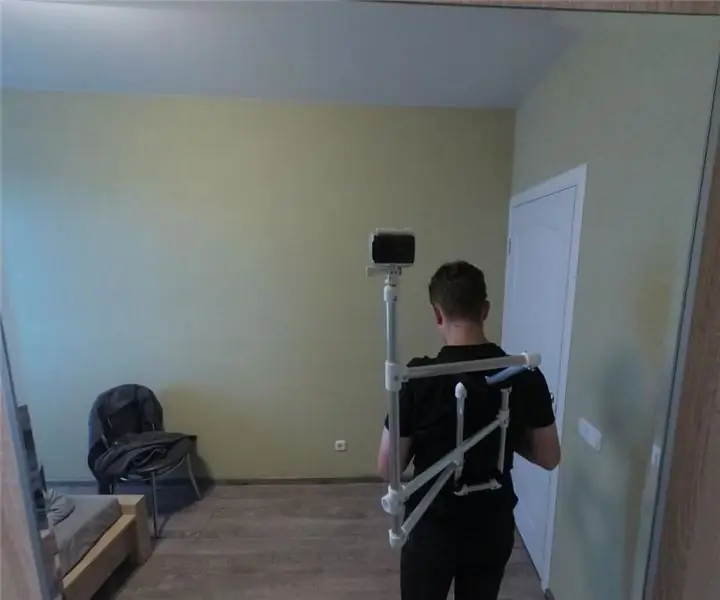
আগের ধাপ থেকে লাইব্রেরির ভিতরে রেফারেন্স এবং ঠিকানা রয়েছে যা আমাদের পরিবর্তন করতে হবে।
আমাদের প্রদর্শনের ঠিকানা কী তা নির্ধারণ করতে নিম্নলিখিত কোডটি চালান:
sudo i2cdetect -y 0
আমার ক্ষেত্রে, আমি 3f এর রেফারেন্স লক্ষ্য করেছি, তাই আমি এটি নোট করব এবং সেই অনুযায়ী লাইব্রেরি কনফিগারেশন ফাইলে LCD ঠিকানা পরিবর্তন করব।
অবস্থান এবং ঠিকানা লক্ষ্য করতে ছবিটি প্রসারিত করতে প্রতিটি ছবিতে ক্লিক করুন।
ধাপ 11: অলস ইনস্টল করুন - alচ্ছিক
আমরা সম্ভবত টার্মিনাল উইন্ডো ব্যবহার করে পাইথনে কাজ করতে পারি, কিন্তু ভবিষ্যতে পাইথন ব্যবহার করে আমরা যদি সত্যিই কিছু শীতল জিনিস বানাতে চাই, তাহলে কাজ করার জন্য একটি শেল উইন্ডো থাকলে দারুণ হবে।
sudo apt-get install idle
নিষ্ক্রিয়তা আমাদের মেনু বারে ডেভেলপমেন্ট নামে যুক্ত হবে।
ধাপ 12: চলুন পরীক্ষা করা যাক
এখনও আমাদের টার্মিনাল উইন্ডোতে, আমরা আমাদের কাজটি এতদূর পরীক্ষা করতে পারি: সার্কিট বেসিক লিঙ্ক, অথবা এখানে দেওয়া সংযুক্তি দ্বারা প্রদত্ত নমুনা ফাইল ব্যবহার করে, আমাদের প্রথম রানটি পরীক্ষা করুন: (সার্কিট বেসিক ফাইলের নাম হল "hello.py")
sudo python3 cbhello.py
"হ্যালো ওয়ার্ল্ড" আমাদের পর্দায় প্রদর্শিত হওয়া উচিত - অভিনন্দন!
Ctrl-C পাইথন কোড বন্ধ করবে, এবং কমান্ড প্রম্পট ফেরত দেবে।
শুধু একটি নীল পর্দা এখনও দেখতে? আপনার কনট্রাস্ট সেটিংস খুব কম হতে পারে। একটি ছোট ফিলিপস হেড স্ক্রু ড্রাইভার নিন এবং আপনার কনট্রাস্টকে কিছুটা সামঞ্জস্য করতে I2C স্ক্রিন বোর্ডের পিছনে পাত্রটি সামান্য ঘুরিয়ে নিন। একই সত্য, কিন্তু যদি আপনি "হ্যালো ওয়ার্ল্ড" দেখতে পান তবে দিকনির্দেশনা বিপরীত, কিন্তু এটি ব্লকের পিছনে প্রদর্শিত হয়।
যেকোনো পাইথন ত্রুটির বার্তার জন্য আপনার টার্মিনাল পরীক্ষা করুন।
ধাপ 13: এখন ফ্রিজ
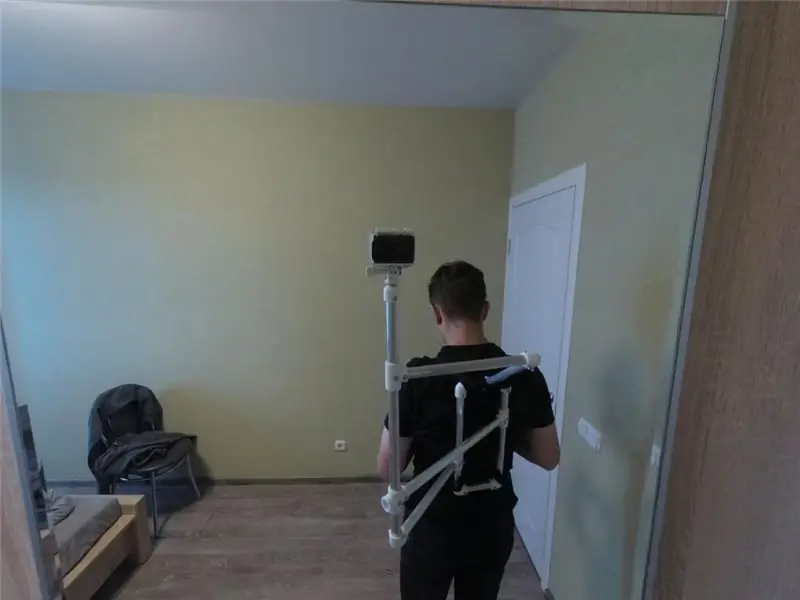
প্রায় শেষ, এখান থেকে কিছু পরিষ্কারের কাজ। মনে রাখবেন আমরা একটি পুরানো কার্নেল সংস্করণ ব্যবহার করছি। আমাদের সফটওয়্যার আপডেট করা কোন ঝুঁকি নয়, তবে ফার্মওয়্যারের আপডেটগুলি দুর্যোগ বানিয়ে দিতে পারে। পুনর্বিবেচনার মাধ্যমে আমাদের সিস্টেমকে আরও ফার্মওয়্যার আপগ্রেড থেকে মুক্ত করুন:
sudo armbian-config
- এই সময় আপগ্রেড করার অনুমতি দেওয়া থেকে সিস্টেম লক করার জন্য। আপনি দেখবেন আমার স্ক্রিনশটটি আমি আপগ্রেডগুলি জমে যাওয়ার পরে নেওয়া হয়েছিল (দেখুন "ডিফ্রিজ" - এবং ফ্রিজের পরে পটভূমি লাল বনাম নীল)। আমি সর্বদা ডিফ্রিজ করতে পারি, তবে আমি দৃ strongly়ভাবে সুপারিশ করি যে আমরা এই প্রলোভন এড়িয়ে চলি। গিগলসের জন্য, আমি ফার্মওয়্যারটি আপগ্রেড করেছি শুধু দেখতে কি হবে, এবং প্রত্যাশিত হিসাবে, আমার X11 ফোল্ডারে খারাপ জিনিস ঘটেছে। আমাকে শুরু থেকে শুরু করতে হয়েছিল, কেবল একটি সাধারণ পূর্বাবস্থায় ফেরানো হয়নি।
ধাপ 14: HDMI এর জন্য অ্যাক্সেস ড্রিমেলাইজ করুন, পুনরায় একত্রিত করুন
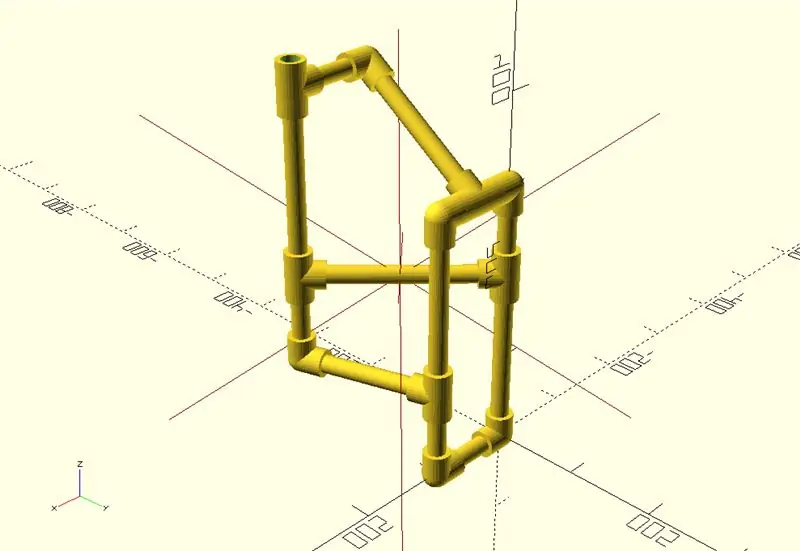
আপনার কাছে কি ড্রিমেল পড়ে আছে? ক্ষেত্রে প্লাস্টিক বেশ পাতলা, এবং একটি hdmi পোর্ট dremilizing বেশ সহজ। আমি কল্পনা করবো একটি ভাল, ধারালো জোড়া কাঁচি HDMI তারের জন্য একটি গর্ত তৈরির স্বল্প কাজও করবে। কেসে বন্দরের কোণের কারণে, আপনাকে কেবল কর্ডের প্রস্থের জন্য অতিরিক্ত জায়গা ছেড়ে দিতে হবে। আপনি যদি এই ধাপটি বাড়িয়ে দেন, তবে কেস হিসাবে কোনও উদ্বেগ নেই, আমি কীভাবে এটি সুন্দরভাবে রাখব? - আকর্ষণীয়?
বোর্ডের সবচেয়ে সুন্দর বৈশিষ্ট্যগুলির মধ্যে একটি যা ব্যাপকভাবে উল্লেখ করা হয় না তা হল অডিও গুণমান। আমি আমার এইচডিএমআই কাটআউট থেকে খুব বেশি দূরে নয়, কেসটির মাধ্যমে একটি 3.5 মিমি অডিও জ্যাক সাপ করার জন্য যথেষ্ট বড় একটি গর্ত ড্রিল করেছি। আমি একটি টুপি বা ড্যাক/টুপি সংযুক্ত করার প্রয়োজন মনে করি না কারণ জ্যাকের অডিওটি খুব ভাল মানের।
উল্টো দিক থেকে আমরা কেসটি একত্রিত করেছি, বোর্ড এবং স্ক্রিনকে কেসে আবার একত্রিত করুন। আমাদের কাজ এখানে সম্পন্ন হয়েছে।
ধাপ 15: উপসংহার
অন্যান্য বিভিন্ন অপারেটিং সিস্টেম চেষ্টা করার চেষ্টা করার পর, আমি আর্মবিয়ানের সাথে বেশি সামগ্রী। প্রকৃতপক্ষে, আমি প্রাথমিক সেটআপ এবং কনফিগারেশনে সন্তুষ্ট ছিলাম এবং একটি পাই আরম্ভ করার সমতুল্যের তুলনায়, আর্ম্বিয়ানকে একটু বেশি স্বজ্ঞাত মনে হয়েছিল। আমি (বাস্তব) ডেবিয়ান চেষ্টা করেছি, কিন্তু এটি বোর্ডকে নষ্ট করার মত মনে হয়েছিল, এবং কয়েকটি অন্যান্য অপারেটিং সিস্টেম যা আমি উল্লেখ করব না কারণ তারা কাজ করবে না।
আর্মবিয়ান মনে হয় লিনাক্স ওএস এর রডনি ডেঞ্জারফিল্ড, (এমনকি ডিস্ট্রো ওয়াচ তাদের ঠান্ডা কাঁধ দেয়), কিন্তু আমি সত্যিই এটি উপভোগ করতে শুরু করছি।
যদিও রক 64 এর প্রতি আমার কোন অসন্তুষ্টি নেই, যদিও আমি আবারও একটি ঝকঝকে অন্য বোর্ড কেনার উপর বিশ্বাস করার আগে আমার কিছু সময় লাগবে।
আশা করি এটি আপনাকে একটি বাঁধন থেকে বের করে দিয়েছে, এবং আপনি উন্নয়নের সুখের পথে আছেন।
আপনার বিশেষ কাজের জন্য সার্কিট বেসিকসে স্কট ক্যাম্পবেলকে বিশেষ ধন্যবাদ!
প্রস্তাবিত:
স্থানীয় ওয়েব সার্ভারে DHT11 ব্যবহার করে ESP8266 Nodemcu তাপমাত্রা পর্যবেক্ষণ - আপনার ব্রাউজারে ঘরের তাপমাত্রা এবং আর্দ্রতা পান: 6 টি ধাপ

স্থানীয় ওয়েব সার্ভারে DHT11 ব্যবহার করে ESP8266 Nodemcu তাপমাত্রা পর্যবেক্ষণ | আপনার ব্রাউজারে ঘরের তাপমাত্রা এবং আর্দ্রতা পান: হাই বন্ধুরা আজ আমরা একটি আর্দ্রতা তৈরি করব & ESP 8266 NODEMCU ব্যবহার করে তাপমাত্রা পর্যবেক্ষণ ব্যবস্থা & DHT11 তাপমাত্রা সেন্সর। তাপমাত্রা এবং আর্দ্রতা DHT11 সেন্সর থেকে প্রাপ্ত হবে & এটি একটি ব্রাউজারে দেখা যাবে কোন ওয়েবপৃষ্ঠাটি পরিচালিত হবে
ভিসুইনো - NodeMCU ব্যবহার করে ইন্টারনেট NIST সার্ভার থেকে সঠিক সময় পান: 8 টি ধাপ

ভিসুইনো - NodeMCU ব্যবহার করে ইন্টারনেট NIST সার্ভার থেকে সঠিক সময় পান: এই টিউটোরিয়ালে আমরা LCD তে NIST সার্ভার থেকে লাইভ ইন্টারনেট সময় প্রদর্শনের জন্য NodeMCU Mini, OLED Lcd এবং Visuino ব্যবহার করব। একটি বিক্ষোভ ভিডিও দেখুন। অনুপ্রেরণার কৃতিত্ব ইউটিউব ব্যবহারকারীর " সিপ্রিয়ান বালালাউ "
Arduino ব্যবহার করে আপনার হোম সিকিউরিটি সিস্টেম থেকে ইমেল সতর্কতা পান: 3 ধাপ

Arduino ব্যবহার করে আপনার হোম সিকিউরিটি সিস্টেম থেকে ইমেল সতর্কতা পান: Arduino ব্যবহার করে, আমরা সহজেই মৌলিক ইমেইল কার্যকারিতা কার্যত যে কোন বিদ্যমান নিরাপত্তা সিস্টেম ইনস্টলেশনে পুনrofপ্রতিষ্ঠিত করতে সক্ষম। এটি বিশেষত পুরানো সিস্টেমগুলির জন্য উপযুক্ত যা সম্ভবত একটি পর্যবেক্ষণ পরিষেবা থেকে দীর্ঘকাল ধরে বিচ্ছিন্ন ছিল
আপনার আইটিউনসে আপনার আইপড থেকে একটি অ্যালবাম পান!: 5 টি ধাপ

আপনার আইটিউনসে আপনার আইপড থেকে একটি অ্যালবাম পান! আপনার কম্পিউটারে এটি আসলে বেশ সহজ, এবং আপনি একটি নির্দিষ্ট অ্যালবুও খুঁজে পেতে পারেন
কিভাবে NumADD ফায়ারফক্স অ্যাডঅন ব্যবহার করে আপনার N এর কপি থেকে NUMA থেকে ব্যবহারকারীর স্তর যুক্ত করবেন: 4 টি ধাপ

NumADD ফায়ারফক্স অ্যাডঅন ব্যবহার করে আপনার N এর কপি থেকে NUMA থেকে ব্যবহারকারীর স্তরগুলি কীভাবে যোগ করবেন: মেটানেটের N ব্যবহারকারী স্তরের ডাটাবেস NUMA- এর যেকোনো ব্যবহারকারী জানতে পারবে যে গেমটির আপনার অনুলিপি ব্যবহারকারীর তৈরি স্তরগুলি অনুলিপি করার জন্য ইন্টারফেস কতটা জটিল। NumADD, কপি এবং পেস্ট করার প্রয়োজনীয়তা নির্মূল করে এবং স্থানান্তর স্তরগুলিকে একটি মাউসক্লিকের কাজ করে তোলে
